 |
|
|
| |
名片设计 CorelDRAW Illustrator AuotoCAD Painter 其他软件 Photoshop Fireworks Flash |
|
(kissraini提示:括号内的快捷键在英文输入法状态下有效,可帮助你直接调用工具) 效果图: 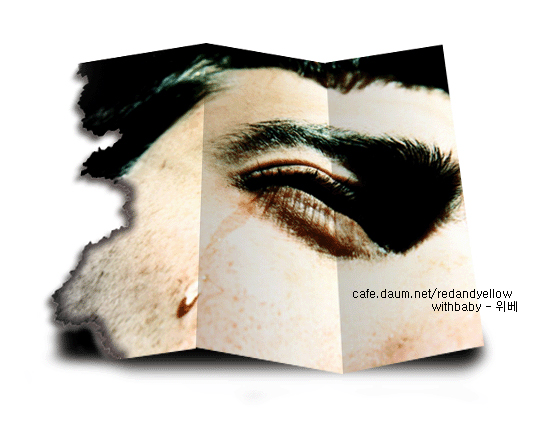 1:首先,视图-标尺(ctrl+R),鼠标从横竖两个方向的标尺刻度处拖拽出参考线将图片分为三等分 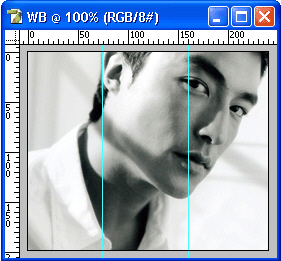 2:选择矩形选框工具(M)分别将图片三个区域选出并复制选区到新层(ctrl+J),然后隐藏背景图层 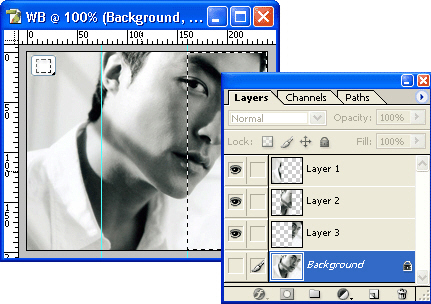 3:图片-画布大小(ctrl+alt+C),勾选相对,将画布扩充30~40像素 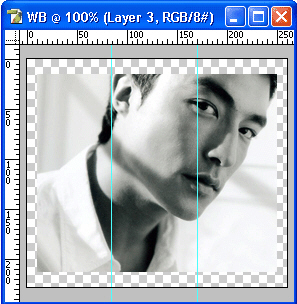 4:选择图层1,编辑-变换-扭曲,鼠标依次向上拖拽图中红圈位置 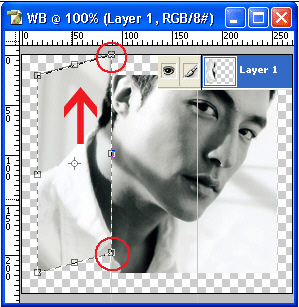 5:选择图层2,与步骤4同样操作 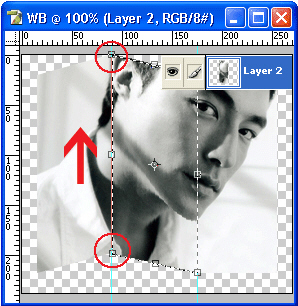 6:选择图层3,同上 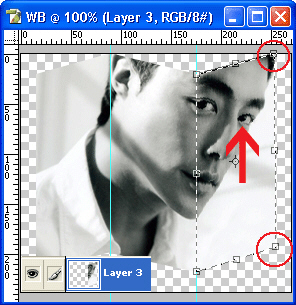 7:在图层3上新建一层 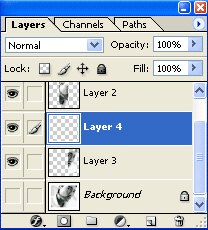 按住ctrl+鼠标点击图层3缩略图出现选区 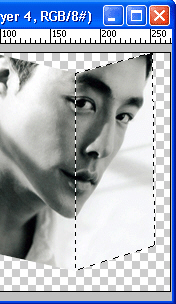 8:选择渐变工具(G),具体工具栏中点击渐变缩略图,将前景色设置为黑色(D),选择黑色到透明。 在图中箭头方向拖拽 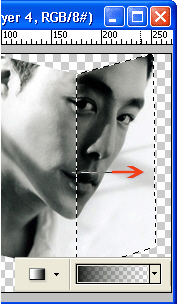 9:渐变图层模式混合为柔光 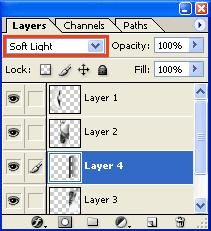 10:同样的方式操作其他两个图层,同步骤7~步骤9 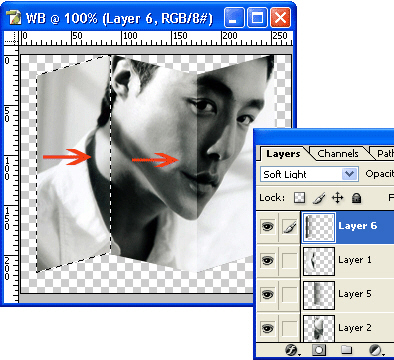 11:点击图中红圈处,选择合并可见图层(shift+ctrl+E) 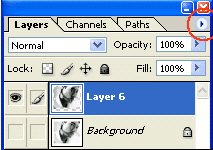 12:编辑-变换-透视,拖拽如图位置 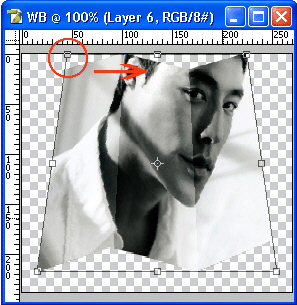 13:双击图层面板右边空白处,弹出的图层样式窗口中勾选阴影 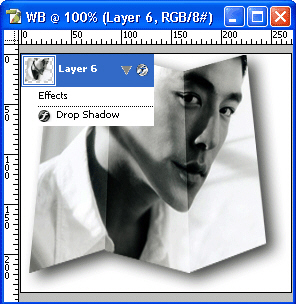 14:按住ctrl+点击新建图层按钮,在图层下新建一个空层,选择画笔工具(B),设置“柔角”画笔,按住alt+鼠标点击阴影处取色,为图层加阴影 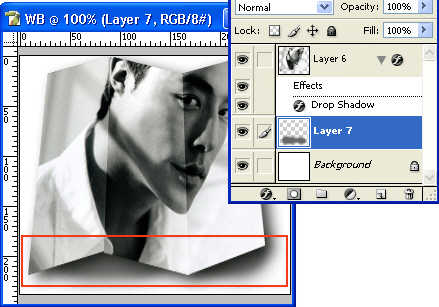 效果图: 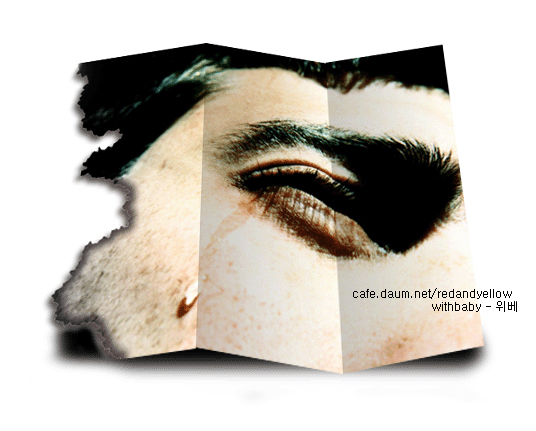 返回类别: Photoshop教程 上一教程: Photoshop风景照片的调色 下一教程: PS调色教程:打造甜美可爱的MM 您可以阅读与"Photoshop制作照片折叠效果"相关的教程: · PS制作照片中的照片效果 · PS制作照片边缘斑驳效果 · PS迅速把素材制作成折叠效果 · photoshop把照片制作逼真人像塑料效果 · Photoshop制作边角折叠的文字效果 |
| 快精灵印艺坊 版权所有 |
首页 |
||